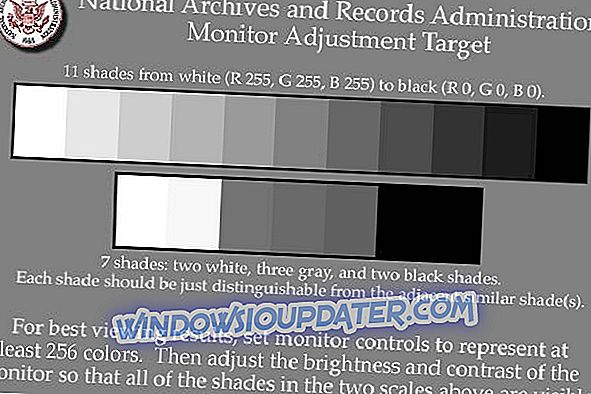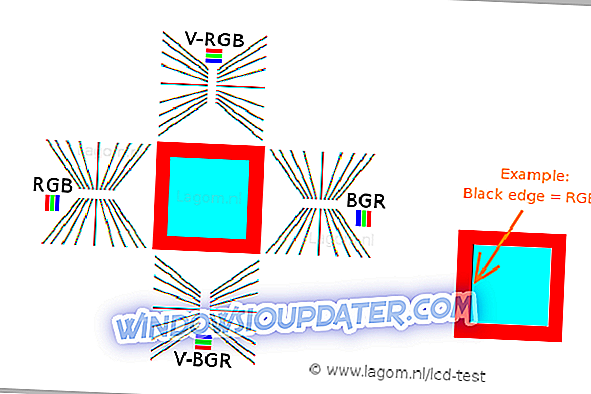Se o seu monitor parece um pouco desligado, não necessariamente muito claro ou muito escuro, mas talvez com algumas cores não tão precisas quanto deveriam ser, você pode ajustá-lo sozinho com o software de calibração de cores de exibição correto. Você pode calibrar seu monitor com um colorímetro também.
Esse dispositivo também é chamado de calibrador de cores e você precisa ficar na frente da tela para calibrar as cores. Mas se você não possui uma máquina desse tipo, pode usar com eficiência uma ferramenta de calibração de cores e escolhemos cinco das melhores ferramentas para calibrar as cores da tela.
- 1
Calibrar

Esta ferramenta não fará nada pelas suas outras configurações de exibição, mas será capaz de calibrar as cores do monitor do seu sistema. Este é um software gratuito que ajusta as cores do seu monitor em três etapas muito simples. Ele é capaz de dar ao seu sistema um perfil de cores confiável e também mantém a fidelidade de cores em todo o sistema.
Confira os melhores recursos que estão incluídos neste programa:
- A calibração funciona de forma rápida, confiável e eficiente, mesmo que você não saiba nada sobre calibrar sua tela.
- Isso funcionará muito bem para monitores CRT, monitores LCD e feixes de luz também.
- Esta ferramenta é capaz de ler os dados de cor do monitor.
- Calibrar produz um perfil de monitor ICC.
- Ele instala o perfil na pasta apropriada do sistema.
- Esta ferramenta é capaz de carregar um conjunto de valores ajustados na tabela de pesquisa da sua placa de vídeo.
- Calibrar também fornece informações básicas sobre todo o processo.
- Pode cooperar sem falhas com outro software gráfico.
Você pode conferir mais recursos deste software e obter Calibrize a partir do site oficial.
- LEIA TAMBÉM: 5 melhores monitores Samsung de baixo custo para comprar em 2018
- 2
QuickGamma

O QuickGamma é um pequeno programa utilitário que é capaz de calibrar um monitor sem ter que comprar todos os tipos de ferramentas de hardware caras.
Você pode conferir os melhores recursos incluídos nesta ferramenta abaixo:
- O QuickGamma é gratuito para uso pessoal e é compatível com o Windows 7 e posteriores.
- Ao baixar o programa, você obterá o QuickGamma.exe, o arquivo de ajuda chamado QuickGamma.chm e o arquivo de ajuda imprimível, também chamado de QuickGamma .pdf.
- Estes são gratuitos para uso privado.
O Windows 7 inclui um assistente de calibragem visual que pode ser usado para calibração de exibição, mas as imagens que são usadas para a calibração óptica não são ideais para o trabalho. É aqui que a QuickGamma entra em cena.
Esta ferramenta vem com excelentes imagens gama Norman Koren, e agora ele cria um perfil de monitor com uma tag vcgt que inclui dados LUT. O perfil é instalado automaticamente e o recurso Calibragem de Vídeo do Windows 7 é ativado automaticamente.
Confira mais destaques da QuickGamma e obtenha esta ferramenta no site oficial.
- LEIA TAMBÉM: Corrigir: o monitor não funciona após a atualização dos criadores de outono do Windows 10
- 3
W4ZT
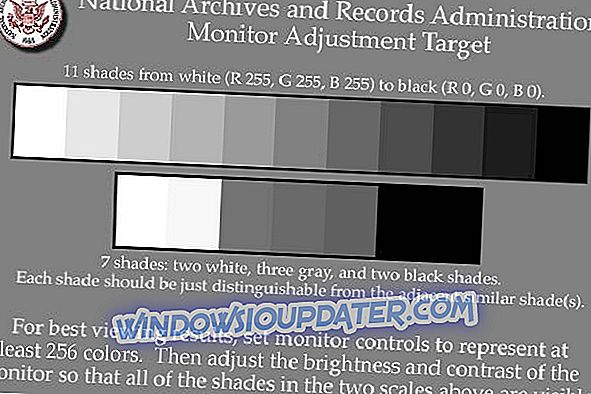
Com esta ferramenta, você poderá verificar a resposta do seu monitor e alterar os ajustes para obter uma calibração perfeita. Você precisa deixar a tela larga o suficiente para ver as duas setas na linha que aparecem na primeira página deste programa.
Dê uma olhada nos recursos mais importantes incluídos nesta ferramenta de calibração de cores:
- Você terá algumas opções para calibrar as cores do seu monitor.
- O número mínimo de cores aceitas deve ser 256.
- Você também poderá ajustar a gama, o brilho e o contraste do monitor.
- O Monitor Adjustment Target pode ser usado para julgar se o seu monitor está ajustado para a melhor visualização ou não.
A meta de ajuste do monitor foi projetada para permitir que os usuários de computador ajustem o contraste e o brilho do monitor do computador para que as imagens gráficas, como fotografias e digitalizações, mapas e documentos de texto tenham a melhor aparência possível.
Você pode conferir mais recursos que são embalados nesta ferramenta, e você pode se beneficiar do W4ZT para calibrar seu monitor.
- Leia também: Correção: tela tornou-se pixelada após a atualização do Windows
- 4
CalMAN ColorMatch

O CalMAN ColorMatch é uma ferramenta gratuita de calibragem de cores que é capaz de fornecer um teste rápido ou fácil de aprovação ou reprovação para qualquer monitor ou monitor que seja fornecido com uma gama de padrões de espaço de cores e gama comumente usados. Este software de calibração de cores exigirá um colorímetro para executar todos os testes corretamente.
Confira os melhores recursos deste software:
- Você poderá se beneficiar de um erro médio e máximo de escala de cinza / equilíbrio de branco.
- O CalMAN ColorMatch é capaz de plotar todos os dados em uma única página abrangente, e levará apenas de três a cinco minutos.
- Durante o processo, mais de 100 mudanças de padrões são feitas automaticamente pelo programa, e centenas de valores críticos de cores são amostrados com apenas um toque de um botão.
O CalMAN ColorMatch é o programa gratuito do SpectraCal para testar a precisão do monitor e fornecerá um teste simples de cinco minutos para aprovação ou falha do desempenho de cor do monitor de referência, informando aos usuários quando e se seus monitores precisam ser calibrados.
Você pode conferir mais recursos deste programa no site oficial da SpectraCal.
- 5
Monitor LCD Lagom
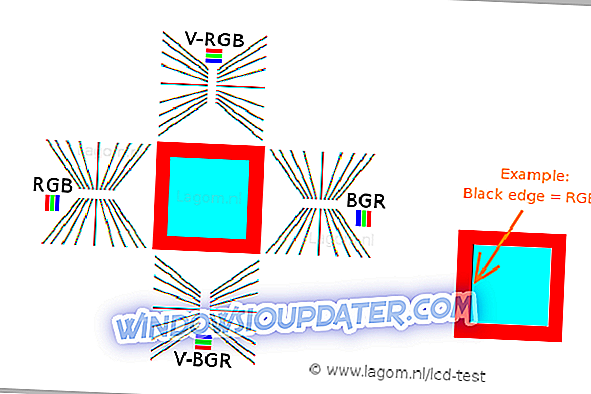
A ferramenta de teste de monitor LCD Lagom fornece imagens de teste on-line que você pode usar para ajustar facilmente as configurações do seu monitor para obter a melhor qualidade de imagem. Há também algumas imagens de teste adicionais que poderão ajudá-lo a avaliar a qualidade da imagem de um monitor.
Dê uma olhada nos recursos mais impressionantes que são compactados nesta ferramenta para calibração do monitor:
- Você pode dar uma olhada nas imagens que são apresentadas na página da Web e também pode colocá-las em um dispositivo USB para experimentá-las em seu computador.
- As páginas de teste são mais reveladoras em relação às deficiências do monitor do que as fotografias comuns.
- Com as primeiras imagens, você poderá calibrar seu monitor ajustando as configurações de contraste, brilho, nitidez e gama do seu monitor.
Se você tiver algum tipo de sistema de gerenciamento de cores ativo em seu sistema operacional ou driver de placa de vídeo, é recomendável desativá-lo primeiro antes de usar essa ferramenta. Você terá que primeiro fazer ajustes nas configurações do monitor para permitir que seu monitor se comporte o mais próximo possível de sua imagem ideal. Só então, é recomendável usar a ferramenta de gerenciamento de cores para compensar qualquer problema pequeno.
Você pode conferir mais recursos que estão incluídos no Monitor LCD Lagom e experimentar esta ferramenta baixando-a do site oficial.
Estas são cinco das melhores ferramentas para calibração de cores do seu monitor que você pode encontrar on-line nos dias de hoje. Calibrar o seu monitor é um passo que normalmente as pessoas esquecem de tomar ou até o ignoram.
Calibrar o monitor garantirá que suas cores sejam exibidas corretamente e com precisão e que também sejam definidas de forma consistente em todas as telas e até mesmo quando você as imprime.
As ferramentas de calibragem de cores para o seu monitor são realmente importantes, porque elas farão com que seu monitor fique o mais próximo possível da realidade.
Confira todas essas cinco ferramentas e acesse seus sites oficiais, onde você pode ver e analisar todos os seus conjuntos de recursos e, depois disso, escolha o melhor para suas necessidades de calibragem de cores.